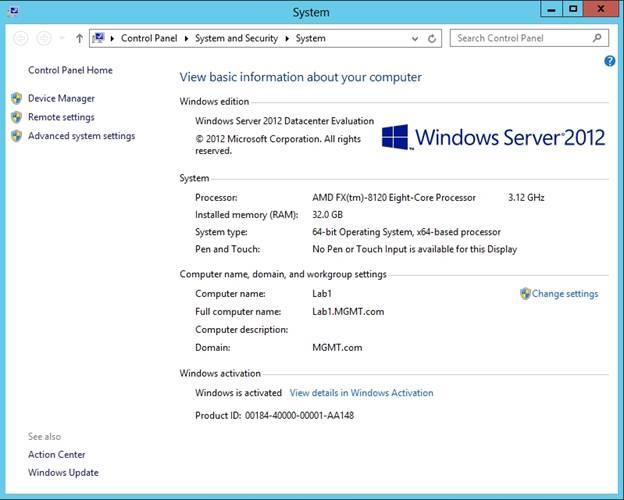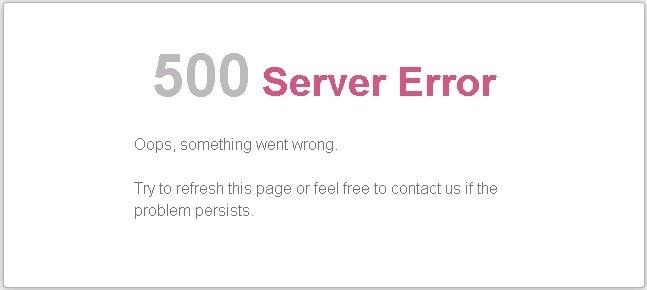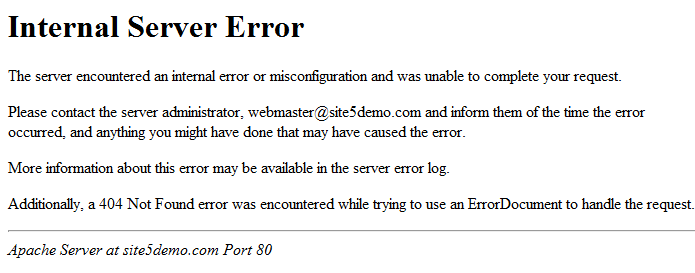L'errore 500 Errore interno del server può essere visualizzato a causa di alcuni problemi che si verificano sul server del sito Web visitato. Ad esempio, ci sono troppe persone che accedono contemporaneamente, il file .htaccess è danneggiato... oppure il server non riesce a determinare quale sia il problema esatto.
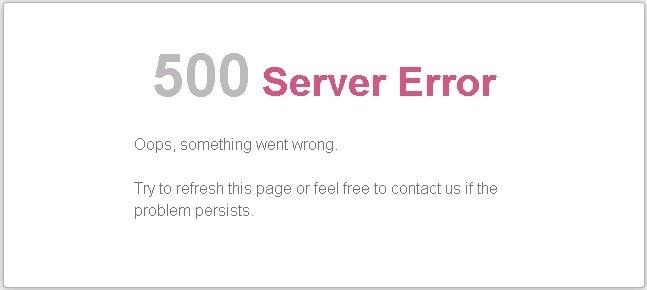
Cos'è l'errore interno del server 500?
L'errore 500 Internal Server viene visualizzato nella finestra del browser durante la navigazione sul Web. Diversi siti Web di progettazione avranno messaggi diversi che mostrano questo errore. Tuttavia, il contenuto della notifica ha solitamente il seguente formato:
- 500 Errore interno del server
- HTTP 500: errore interno del server
- Errore temporaneo (500)
- Errore interno del server
- Errore interno HTTP 500
- 500 errori
- Errore HTTP 500
- 500. Questo è un errore
L'errore 500 Internal Server può essere visualizzato a causa di alcuni problemi che si verificano sul server del sito Web visitato. Ad esempio, ci sono troppe persone che accedono contemporaneamente, il file .htaccess è danneggiato... oppure il server non riesce a determinare quale sia il problema esatto.
Correggi l'errore interno del server 500
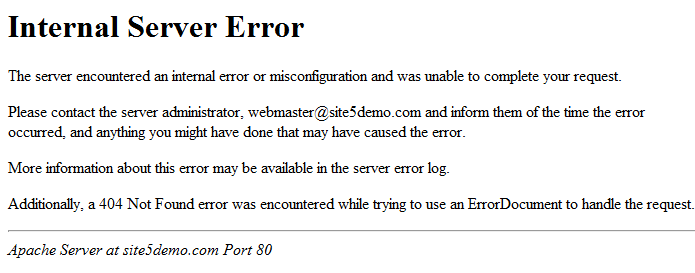
1. Ricarica o aggiorna la pagina
L'errore 500 Errore interno del server è solo un errore temporaneo sul server Web. Pertanto, è possibile correggere questo errore ricaricando o aggiornando (premere il tasto F5) la pagina Web per ricaricare la pagina Web a cui si desidera accedere.
2. Svuota la cache del browser
Se si verifica un problema con la cache del sito Web, può causare l'errore 500. Tuttavia, ciò accade raramente. Se ciò accade, il modo più semplice per risolverlo è svuotare la cache del browser.
Riferimento: Come eliminare cache e cookie su Chrome, Firefox e Coc Coc
3. Elimina i cookie dal tuo browser
In alcuni casi puoi eliminare i cookie sul tuo browser per correggere l'errore 500 Internal Server Error. Dopo aver eliminato tutti i cookie dal browser, riavviare il browser e accedere nuovamente al sito web.

Correggi altri 500 errori interni del server
La maggior parte delle cause dell'errore 500 Internal Server Error sono dovute al server. Ecco alcuni errori di base e come risolverli:
Errore di autorizzazioni file errate : la causa dell'errore interno del server 500 potrebbe essere dovuta all'impostazione di autorizzazioni errate per file o cartelle sul server. Visualizza l'errore visualizzato sull'URL e conferma le autorizzazioni per file e cartelle.
Errore di timeout del server PHP: questo errore si verifica spesso su server Linux o Unix che eseguono PHP. Se si verifica un errore nella libreria/pacchetto PHP e il server non riesce a leggere il file PHP, verrà causato un errore interno del server 500.
In alcuni casi si verifica l'errore 500 perché il server è sovraccarico, la quantità di traffico è eccessiva e non può essere regolata.
Errore file .htaccess : se il file .htaccess sul tuo server è danneggiato o contiene molti codici di errore, causerà un errore 500 Internal Server Error. Per correggere l'errore 500, dovresti assicurarti che non ci siano errori nel file .htaccess.
Il modo più semplice per verificare se la causa dell'errore 500 Internal Server Error è dovuta al file .htaccess è eliminare o spostare il file, quindi ricaricare o aggiornare nuovamente il sito web. Se l'errore 500 non esiste più, la causa dell'errore è il file .htaccess.
Fare riferimento ad alcuni altri articoli di seguito:
Buona fortuna!